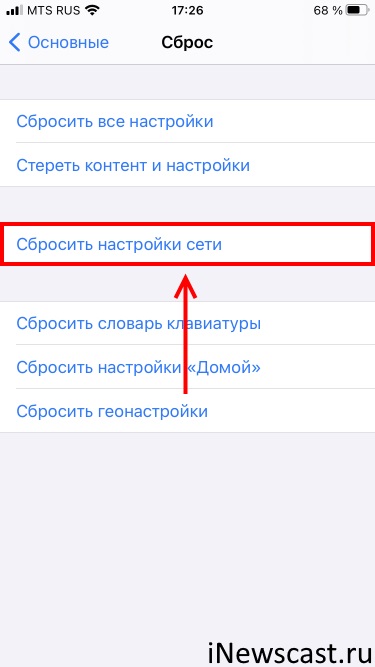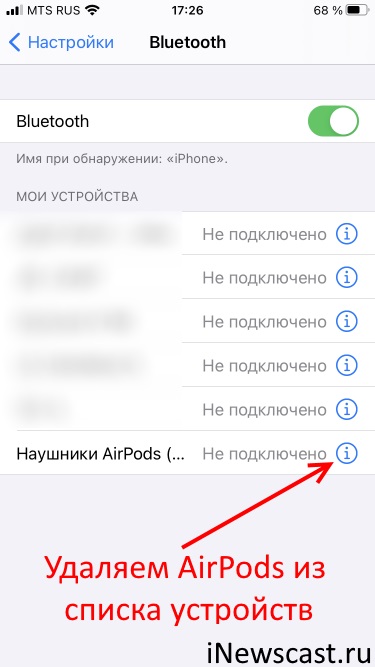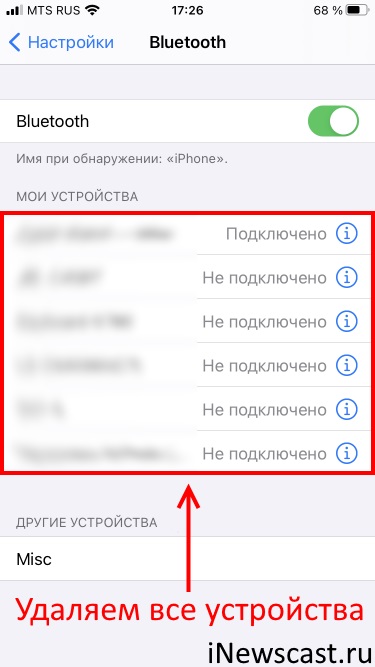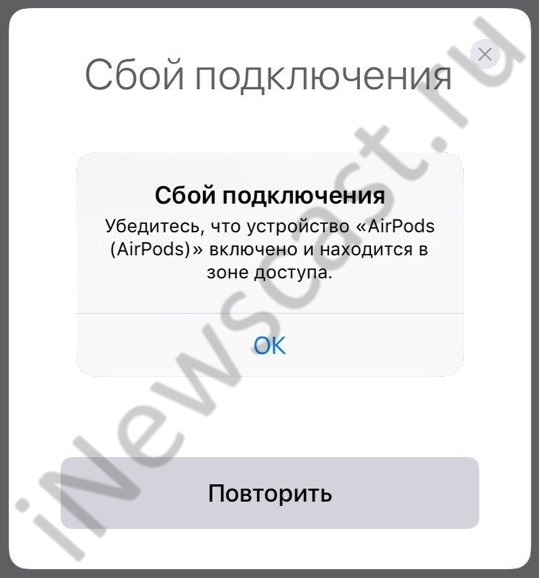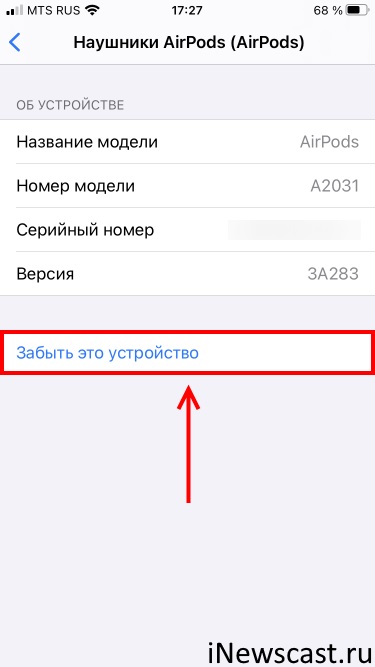Пользуюсь наушниками Apple уже достаточно давно, у меня еще первой версии, с той поры уже вышли AirPods 2 и AirPods Pro, но вот на днях первый раз словил ошибку «Сбой подключения» при подключении AirPods к iPhone. Ошибка появилась внезапно, просто в процессе подключения наушников. Сначала долго идет подключение, а затем ошибка. Закрыл наушники, открыл, активировал режим подключения и снова на Айфоне увидел сбой подключения. Проблему решил простым отключением и включением Bluetooth на своем iPhone X.
Посмотрел информацию об этой ошибке, и как оказалось, она появляется довольно таки часто, и не только на iPhone. Сообщение «Сбой подключения» при подключении AirPods можно увидеть и на iPad, и даже на Apple Watch. Так же у многих эта ошибка выскакивает на копии. Я так понимаю, на копии Айфона, или других продуктов от Apple. Соглашусь, что с устройствами других производителей (на Android), с компьютерами на Windows (инструкцию читайте здесь), и т. д., AirPods работают не всегда стабильно. Но там другие ошибки и проблемы, так как причина на стороне устройства, а не наушников. Что касается связки AirPods с MacBook и iMac, то о такой ошибке я там не слышал.
Выглядит эта ошибка вот так:
Похожая ошибка так же может появиться, если нажать на наушники в списке Bluetooth устройств. Но когда наушники спрятаны в кейс и он закрыт.
Нужно просто открыть кейс (достать наушники) и они подключатся автоматически.
Как я уже писал в начале статьи, я проблему решил очень просто и быстро: выключил и включил Bluetooth. Аирподсы без проблем подключились и все отлично работает. Но не факт, конечно, что такое же решение сработает в вашем случае. Поэтому, рассмотрим еще несколько простых решений. Показывать буду на примере iPhone, но на том же iPad все делается примерно так же. На Apple Watch тоже есть возможность выполнить эти же действия.
Что делать с ошибкой «Сбой подключения» при подключении AirPods?
1
Отключите и снова включите Bluetooth. Сделать это можно в настройках, или открыв пункт управления (как на скриншоте ниже).
После чего активируйте режим подключения на AirPods и попробуйте подключить их заново. Если вы снова увидите «Сбой подключения», то выполните следующие рекомендации.
2
Нужно удалить (забыть) AirPods на iPhone (или другом устройстве от Apple). После чего подключить наушники повторно. Зайдите в Настройки – Bluetooth. В списке сохраненных устройств, напротив своих AirPods нажмите на иконку (i). Затем нажмите на «Забыть это устройство» и подтвердите свое действие нажав на «Забыть устройство».
Подключаем наушники (3 шаг).
3
На наушниках нужно активировать режим подключения. Если индикатор на кейсе мигает белым цветом, но подключить AirPods не удается, то можно выполнить сброс настроек. Для этого поместите оба наушника в кейс. Дальше открываем крышку (чтобы видеть индикатор, на AirPods 2 и AirPods Pro это делать не обязательно, там индикатор снаружи), нажимаем на единственную кнопку и держим ее примерно 15 секунд.
Индикатор должен мигать белым цветом, затем несколько раз желтым, затем снова белым, в этот момент кнопку можно отпустить. Держим наушники рядом с Айфоном, на котором должен появится запрос на подключение. Нажимаем «Подключить». Если запрос не появится – закройте и снова откройте крышку кейса наушников AirPods.
Все отлично, AirPods без проблем подключились к моему iPhone. Ошибка «Сбой подключения» больше не появлялась. Если у вас была такая же ошибка, и вы ее решили каким-то другим способом (которого нет в статье) – поделитесь решением в комментариях. Если какое-то решение из статьи помогло, тоже напишите, буду знать, что писал статью не зря 🙂 А если не смогли избавиться от этой ошибки, то подробно опишите проблему.
When your AirPods aren’t connecting to iPhone or other devices, the causes can range from low battery or Bluetooth issues to software updates
Updated on December 25, 2022
AirPods are usually pretty easy to pair with most Bluetooth devices, but sometimes they just won’t connect. Most common issues can be fixed quickly.
Why Won’t My AirPods Connect and Pair?
There are many reasons why your AirPods might have trouble pairing with your Bluetooth devices. Some of the possible reasons include a low battery charge, Bluetooth issues, software update problems, hardware damage, debris on the AirPods or charging case, and more.
What to Do When AirPods Aren’t Connecting to iPhone, iPad, or Other Devices
If you’re not sure what’s causing the issue, try our solutions below (ordered from easiest to hardest) to get the problem resolved.
-
Check your battery. If your AirPods are running a low charge, it may interfere with their ability to pair with your devices. The best way to ensure your AirPods charge properly is to place them in your charging case, then connect the charging case to a USB port or wall outlet with the appropriate Lightning cable.
Your AirPods charging case provides a quick battery-level overview.
- If the light is Green with Airpods in the case, the AirPods are fully charged.
- If the light is Amber, they’re not fully charged.
- If the light is Amber with the case empty, it means the case also needs to be charged.
-
Check Bluetooth. AirPods will easily connect to Apple devices as well as other devices, but the AirPods need an available Bluetooth signal to work. This is one of the most common reasons why AirPods won’t pair. Fortunately, accessing Bluetooth is straightforward on most devices. For example, all you need to do is tap Settings > Bluetooth on your iPhone or iPad.
To ensure your device’s Bluetooth is working properly, try pairing the non-AirPods device with multiple devices. If you can’t pair with any Bluetooth-compatible hardware, the issue is likely with your device and not your AirPods.
-
Clean your AirPods and charging case. If you’ve tried pairing your AirPods but don’t see a blinking light on your case, it may be because the AirPods aren’t making good contact with the electrical connections at the bottom of the charging case (that is, the inside-the-case charging points). You can try and fix this issue by cleaning your AirPods and the bottom of the AirPods case with a slightly dampened, lint-free cloth. If the problem persists, you should contact Apple and get a replacement if possible.
-
Check for software updates. If you can’t get your AirPods to pair using the above methods, it could be an issue with your device settings. The first thing you’ll want to do is ensure your device is running the latest firmware. The software requirements for AirPods and Apple hardware are as follows:
- iPhone, iPad, and iPod touch: iOS 10.2 or later
- Apple Watch: watchOS 3 or later
- Mac: macOS Sierra or later
-
Reset your AirPods. It’s possible for AirPods to get stuck in pairing mode, in which the status light won’t stop blinking white and the charging case button becomes unresponsive. If this happens to you, the first thing you should try is to reset your AirPods.
If you have AirPods Max, press and hold the noise control button and the Digital Crown until the LED flashes amber.
-
Reset your device. If the problem persists even after an update, you can try resetting your device to fix AirPods sync issues. This won’t remove any data but will restore your device to factory default, which means you’ll lose things like your stored Wi-Fi passwords and wallpapers. This is a more extreme measure to take, so before resorting to a reset, do a simple restart of your device to see if that helps.
Still Not Pairing? Contact Apple for Help
If you’ve tried all of these tips and still can’t get your AirPods to go into pairing mode, it’s best to seek help from Apple. You can do this by contacting Apple support online or in person at your nearest Apple Store or authorized Apple service provider.
FAQ
-
Why are my AirPods not pairing with my Mac?
If your AirPods won’t connect to your Mac, there may be a macOS compatibility problem. If you’re using AirPods (first generation), make sure your Mac is running macOS Sierra or later.
-
Why are my AirPods not showing up when pairing them with a Windows PC?
If you’re having trouble pairing your AirPods with a Windows PC, make sure you open the charging case lid during the pairing process. If you’re still having problems, try disconnecting your AirPods from any other Bluetooth device, such as your paired iPhone.
Thanks for letting us know!
Get the Latest Tech News Delivered Every Day
Subscribe
Обычно проблем с подключением AirPods к любым устройствам не возникает, особенно если вы пытаетесь настроить сопряжение с другими продуктами Apple. Однако исключения все же бывают, поэтому мы рассказываем, что делать, если не получается подключить беспроводные наушники от Apple.

Getty images
Почему возникают проблемы с подключением AirPods
Есть много причин, из-за которых могут возникнуть проблемы при подключении AirPods к другим устройствам через Bluetooth. Вот некоторые из них:
РЕКЛАМА – ПРОДОЛЖЕНИЕ НИЖЕ
- Низкий заряд батареи;
- Bluetooth выключен или не работает должным образом;
- Загрязнение на AirPods и/или зарядном чехле;
- Ваше устройство нуждается в обновлении программного обеспечения;
- Устройство должно быть сброшено;
- AirPods застрял в режиме сопряжения;
- Аппаратное повреждение AirPods или зарядного чехла.
Как подключить AirPods первый раз
Всё зависит от того, к чему вы хотите подключить ваши беспроводные наушники впервые.
Если нужно установить связь между iPhone и AirPods, перейдите на главный экран телефона, поднесите к нему зарядный бокс, просто открыв его (наушники при этом доставать не нужно). На iPhone высветится изображение AirPods и кнопка «Подключить». Её-то вам и нужно нажать. Вы также можете использовать функцию «Привет, Siri» для того, чтобы подключить наушники к телефону, просто скажите: «Siri, подключись к AirPods!» Если у вас на iPhone выполнен вход в iCloud, на всех устройствах, где вход также осуществлён, будет возможность использовать подключенные AirPods.
РЕКЛАМА – ПРОДОЛЖЕНИЕ НИЖЕ
Если вы хотите подключить AirPods к компьютеру Mac, зайдите в настройки Apple и выберите вкладку «Bluetooth». Эта функция должна быть активизирована. Откройте зарядный футляр наушников. На его задней стороне есть кнопка настройки, её нужно нажать и подержать до тех пор, пока не загорится белый свет и не начнёт мигать. В списке устройств Bluetooth на ноутбуке или компьютере должны высветиться наушники. Вам нужно нажать на них, а затем на кнопку «Подключить». Ничего сложного!
Если вам нужно подключить AirPods к устройствам «неApple», например, смартфону Android, вам следует зайти в настройки Bluetooth (предварительно включив эту функцию на телефоне). Точно так же, как и на iPhone, вам нужно просто открыть крышку футляра. Затем зажмите кнопку на футляре, пока индикатор не загорится белым и не замерцает. В устройствах Bluetooth на телефоне высветятся ваши AirPods. Просто подключитесь к ним, нажав соответствующую кнопку на экране телефона. Можете слушать музыку, лекции или подкасты! Единственное отличие от работы с iPhone — вы не сможете использовать голосового помощника Siri.
РЕКЛАМА – ПРОДОЛЖЕНИЕ НИЖЕ
РЕКЛАМА – ПРОДОЛЖЕНИЕ НИЖЕ
Что делать, если AirPods не подключаются через Bluetooth
Шаг 1. Проверьте заряд батареи
Если ваши AirPods вот-вот разрядятся, это может помешать их способности сопрягаться с вашими устройствами. Лучший способ обеспечить правильную зарядку AirPods — поместить их в чехол для зарядки, а затем подключить чехол к USB-порту или розетке с помощью соответствующего кабеля Lightning.
С помощью чехла для зарядки AirPods вы сможете также следить за уровнем заряда батареи:
- Если Airpods находятся в чехле, и на нем горит зеленый индикатор — наушники полностью заражены, можно пользоваться;
- Если AirPods в чехле, а индикатор горит желтым, значит, устройство заряжено не полностью, и нужно еще немного подождать;
- Если индикатор горит желтым, а наушников в чехле нет, значит, разрядился сам чехол, и его нужно подключить к сети через USB-кабель;
РЕКЛАМА – ПРОДОЛЖЕНИЕ НИЖЕ
Шаг 2. Проверьте Bluetooth соединение
AirPods будет легко подключаться к устройствам Apple, а также к другим устройствам, но для этого необходим доступный сигнал Bluetooth. Это одна из наиболее распространенных причин, почему возникают сложности с подключением AirPods. К счастью, такого рода затруднения быстро решаются: зайдите на своем устройстве в раздел «Настройки»> «Bluetooth» и выполните необходимые действия для его активации.

РЕКЛАМА – ПРОДОЛЖЕНИЕ НИЖЕ
Чтобы убедиться, что Bluetooth на вашем устройстве работает правильно, попробуйте выполнить соединение с любым другим Bluetooth-совместимым устройством, кроме AirPods. Если проблема не исчезла, то проблема, скорее всего, связана с вашим устройством, а не с AirPods.
РЕКЛАМА – ПРОДОЛЖЕНИЕ НИЖЕ
Шаг 3. Почистите AirPods и зарядный чехол
Если вы попытались подключить свои AirPods, но при этом мигающий сигнал на зарядном чехле не появился, возможно, дело в том, что беспроводные наушники плохо соединяются с электрическими контактами в нижней части бокса. Вы можете попытаться исправить эту проблему, очистив AirPods и нижнюю часть корпуса влажной тряпочкой без ворса. Если проблема не исчезла, вам следует связаться с Apple и обсудить вариант замены неисправных наушников.
РЕКЛАМА – ПРОДОЛЖЕНИЕ НИЖЕ
Шаг 4. Проверьте наличие обновлений программного обеспечения
Если вы не можете заставить свои AirPods подключиться к вашему устройству, возможно, дело в настройках. Если все предыдущие шаги не помогли решить проблему, тогда убедитесь, что на вашем устройстве установлена последняя версия прошивки. Требования к программному обеспечению для AirPods и оборудования Apple следующие:
- iPhone, iPad и iPod touch: iOS 10.2 или более поздняя версия;
- Apple Watch: watchOS 3 или более поздняя версия;
- Mac: macOS Sierra или более поздняя версия.

РЕКЛАМА – ПРОДОЛЖЕНИЕ НИЖЕ
Шаг 5. Удалите AirPods из памяти Bluetooth
Если AirPods не подключаются через Bluetooth, индикатор состояния наушников не мигает белым, а кнопка на зарядном боксе не отвечает на запросы, то в этом случае может помочь сброс настроек:
- Перейдите в настройки Bluetooth на вашем устройстве и выберите пункт «Забыть это устройство»;
- Положите оба наушника AirPods в чехол и откройте крышку;
- Нажмите и удерживайте маленькую кнопку на задней панели корпуса в течение 10-20 секунд, пока индикатор состояния не начнет мигать желтым цветом;
- Отпустите кнопку настройки, как только индикатор состояния мигнет желтым цветом три раза;
- Нажмите и удерживайте кнопку настройки, пока индикатор состояния не начнет мигать белым. Вы должны увидеть свои AirPods в списке доступных для подключения устройств в разделе Bluetooth на вашем гаджете (а если вы используете iPhone или iPad, должно произойти автоматическое сопряжение с наушниками).
РЕКЛАМА – ПРОДОЛЖЕНИЕ НИЖЕ
РЕКЛАМА – ПРОДОЛЖЕНИЕ НИЖЕ
Шаг 6. Сбросьте настройки
Если проблема все еще не устранена, вы можете попробовать сбросить настройки устройства, чтобы устранить проблемы с синхронизацией AirPods. Это не удалит никаких данных, но восстановит ваше устройство до заводских настроек по умолчанию: из памяти удалятся такие данные как пароли от Wi-Fi и установленные обои или стили. Это одна из самых последних мер решения проблемы, использовать которую стоит после тестирования других предложенных способов.
Шаг 7. Обратитесь в службу поддержки Apple
Если вы пробовали все эти советы и все еще не можете заставить AirPods перейти в режим сопряжения, лучше всего обратиться за помощью к Apple. Вы можете сделать это через службу поддержки онлайн или лично в ближайшем доступном магазине.
РЕКЛАМА – ПРОДОЛЖЕНИЕ НИЖЕ
Другие проблемы с подключением к AirPods
Что делать, если AirPods не подключаются автоматически
Сначала попробуйте удалить AirPods из списка подключенных устройств Bluetooth, а затем снова подключить их, как в первый раз. Если это не помогло, попробуйте перезагрузить ваши устройства, возможно, это сбой в системе. Если перезагрузка не помогла, попробуйте сделать сброс настроек на телефоне или компьютере.

Всегда хочется, чтобы AirPods работали нормально. Порой это жизненно необходимо
freepik
РЕКЛАМА – ПРОДОЛЖЕНИЕ НИЖЕ
Сбой подключения: что не так с AirPods
Зачастую во время процесса подключения AirPods к устройству выдаётся ошибка: «Сбой подключения». Это может произойти, если случайно закрыть кейс от наушников во время коннекта. В таком случае достаточно переподключить наушники к телефону — «забыть» их на устройстве и установить связь заново.
РЕКЛАМА – ПРОДОЛЖЕНИЕ НИЖЕ
Можно ли подключить чужие наушники к своему устройству
Если вы нашли AirPods на улице, ваша обязанность — поднять и дождаться владельца на месте. Если он не объявился, по закону вы должны сдать находку в полицию. На каждом кейсе есть уникальный номер, поэтому хозяин AirPods может предъявить вам претензию.
Если ваш друг или знакомый дал вам попользоваться его AirPods, вы можете без проблем подключить их к своему устройству. Для этого воспользуйтесь инструкцией «Как подключить AirPods первый раз».
РЕКЛАМА – ПРОДОЛЖЕНИЕ НИЖЕ
Нет звука в одном из наушников AirPods — что делать
Во-первых, удостоверьтесь, что в зарядном кейсе ваших наушников есть энергия на 100%.
Во-вторых, вам нужно положить наушники AirPods в футляр. Дайте им время подзарядиться. Через минуту вам нужно откинуть крышку кейса, не доставая наушники.
В-третьих, вам нужно убедиться в том, что наушники заряжены. Если один из наушников разряжен, подождите, пока в нем не накопится энергия, чтобы воспроизводить звук.
Проверьте, работают ли наушники. Если нет, попробуйте сбросить настройки AirPods или обратиться к специалистам.
Почему телефон не видит AirPods
Возможно, проблема не в наушниках, а в модуле Bluetooth телефона. Выключите и включите эту функцию. Не выходит? Попробуйте подключить наушники к другому телефону или компьютеру. Если получилось, значит, вам стоит обратиться к мастеру по поводу функции Bluetooth на вашем устройстве.
Всем категорически здравствовать! Думаю, никто (кроме ярых ненавистников компании Apple) не будет спорить с тем, что AirPods — штука классная. Легкая, удобная, многофункциональная, красивая гарнитура… что ещё надо для полного счастья? А для полного счастья крайне необходимо, чтобы не было никаких проблем с подключением AirPods к iPhone.
И вот здесь, зачастую, всё не так гладко, как бы нам этого хотелось.
За примером далеко ходить не надо. Буквально на днях разговариваю я с одним из знакомых и между делом получаю вот такую претензию: «Твои AirPods — полная и абсолютная фигня. После недавнего обновления iPhone они вообще перестали к нему подключаться! Как теперь слушать музыку? Только зря выбросил деньги на ветер».
Мы немного обсудили этот вопрос и выяснили:
- AirPods вообще не мои — я их не проектировал, не производил и не заставлял кого-либо покупать.
- Обновление iPhone — штука важная. И уж она практически точно не является причиной проблем с подключением оригинальных (!) AirPods.
- Деньги на ветер не выброшены — всё ещё можно исправить!
Как? Сейчас расскажу. Раз, два, три, поехали!
Итак, если взглянуть на задачу здраво и не мешать всё в одну кучу, то в проблемах с подключением AirPods к iPhone могут быть виноваты:
- iPhone.
- AirPods.
- Другие устройства.
И начнём мы, конечно же, с iPhone.
Что делать с iPhone, если к нему не подключаются AirPods?
Взять телефон в руки и проделать следующие манипуляции:
- Проверить работу Bluetooth (в идеале — попробовать подсоединить к iPhone какое-то другое устройство). Потому что если не работает Bluetooth, то о каком подключении AirPods вообще может идти речь?
- Выполнить принудительную перезагрузку (как жестко перезагрузить любую модель iPhone). Это всегда полезно и, в большинстве случаев, помогает «победить» многие «глюки» и «баги» iOS.
- Сбросить настройки сети (Настройки — Основные — Сброс — Сбросить настройки сети). Вдруг, в сетевых настройках iPhone произошёл какой-то сбой, и именно он мешает корректному подключению AirPods.
- Открыть «Настройки — Bluetooth» и проверить, нет ли там ранее подключенных AirPods? Нажимаем на значок рядом с названием наушников, удаляем (забываем) их — пробуем подключиться ещё раз.
- Открыть «Настройки — Bluetooth» и немного почистить раздел «Мои устройства». Вариант, конечно, странный (как обычный список устройств может влиять на что-либо?), но судя по сообщениям — некоторым действительно помогает.
- Обновить прошивку iOS. Тут даже рассказывать нечего — новые версии программного обеспечения могут исправить самые разные ошибки. Не стоит пренебрегать такой возможностью!
- Восстановить прошивку через iTunes и проверить подключение AirPods на «чистом» устройстве (без резервной копии). Но это скорей для тех людей, кто точно уверен, что ошибка соединения AirPods возникает по причине каких-либо «багов» со стороны iPhone.
Согласитесь, ничего сложного — обязательно попробуйте все вышеперечисленные советы. Не пропускайте ничего — это может быть очень важно!
Ну, разве что, восстанавливать прошивку iOS нужно только в самом крайнем случае.
Потому что причина проблем может скрываться совсем в другом…
Сбой подключения AirPods к iPhone — виноваты наушники!
Так тоже бывает. AirPods — наушники хорошие, но
Всё-таки не идеальные.
Поэтому попытка соединения AirPods и iPhone может:
- Сопровождаться ошибкой «Сбой подключения. Убедитесь, что устройство AirPods включено и находится в зоне доступа».
- Не сопровождаться ничем — AirPods просто не будут подключаться к iPhone.
Что делать? Правильно! Выполнить стандартную процедуру, рекомендованную компанией Apple:
- На всякий случай проверяем зарядку кейса и наушников.
- Возвращаемся к iPhone. Опять-таки открываем «Настройки — Bluetooth», нажимаем на значок рядом с наушниками, выбираем «Забыть это устройство».
- Делаем полный сброс настроек наушников. Если кратко: жмём и удерживаем кнопку на задней части футляра не менее 15 секунд. Если подробно: вот инструкция (с картинками!), как сделать Hard Reset AirPods.
- Пробуем подключить AirPods к iPhone ещё раз.
Ничего не получается? Опять сбой? Скорей всего, имеется неисправность в самих наушниках, придётся идти в сервис.
Хотя!
Стоп.
Ведь может сложиться так, что…
Другие устройства Bluetooth мешают подключению AirPods к iPhone
Всё это выглядит приблизительно вот таким образом:
- Подключаете любое другое Bluetooth-устройство к iPhone (часы, фитнес-браслеты, трекеры и т.д.).
- Затем пробуете подсоединить AirPods.
- Наушники как бы подключаются, но они не работают — звук благополучно идёт через динамики.
Почему это происходит? Есть несколько причин:
- «Глюк» самих AirPods.
- Какой-то конфликт между Bluetooth-устройствами.
- Использование неоригинальных AirPods.
В общем, из-за чего бы это не происходило — такая проблема есть и отрицать её нельзя.
А самое обидное, что зачастую она «всплывает» при использовании «стандартной связки» экосистемы Apple.
iPhone + AirPods + Apple Watch.
И что теперь делать? Одновременно не использовать Apple Watch и AirPods? Так не пойдёт!
В данном случае можно попробовать:
- Удалить все Bluetooth устройства с iPhone и первым добавить именно AirPods. А уже затем подключать другие гаджеты (Apple Watch, фитнес браслеты и т.д.).
- Обновить прошивку AirPods. Оставить наушники на ночь на зарядке вблизи подключенного (пусть даже кое-как) iPhone и в зоне действия Wi-Fi.
- При проблемах с Apple Watch либо отключать часы, либо на момент подключения AirPods переводить их в «Авиарежим». Тогда сопряжение пройдёт «как надо»!
И, конечно же, стоит помнить о том, что если у вас оригинальные AirPods, то
Не забывайте оставить обращение на сайте Apple.
Потому что только эти ребята смогут разобраться в проблеме и устранить её в будущих версиях программного обеспечения. Чем больше обращений — тем больше шансов на успех. Работаем!
Итого
При проблемах с подключением AirPods не нужно зацикливаться на чём-то одном. Ведь неполадки могут быть вызваны совершенно разными вещами! Именно поэтому, повторюсь, важно попробовать абсолютно все вышеописанные способы — я очень надеюсь, что один из них обязательно сработает и вы наконец-то сможете подключить AirPods к своему iPhone.
Да будет так!
Ну а в заключении, по традиции, призываю вас:
- Рассказать в комментариях, что получилось, а что — нет.
- Поделиться своей историей.
- Задавать вопросы — возможно, все вместе мы сможем решить вашу проблему.
В общем, пишите смело. Добро пожаловать!:)
P.S. Инструкция была полезной? Узнали что-то новое? Ставьте «лайки», жмите на кнопки социальных сетей — поддержите автора! Всем спасибо, всех обнял!:)
Дорогие друзья! Минутка полезной информации:
1. Вступайте в группу ВК — возможно, именно там вы сможете получить всю необходимую вам помощь!
2. Иногда я занимаюсь ерундой (запускаю стрим) — играю в игрушки в прямом эфире. Приходите, буду рад общению!
3. Вы всегда можете кинуть деньги в монитор (поддержать автора). Респект таким людям!
P.S. Моя самая искренняя благодарность (карта *9644, *4550, *0524, *9328, *1619, *6732, *6299, *4889, *1072, *9808, *7501, *6056, *7251, *4949, *6339, *6715, *4037, *2227, *8877, *7872, *5193, *0061, *7354, *6622, *9273, *5012, *1962, *1687 + перевод *8953, *2735, *2760 + без реквизитов (24.10.2021 в 18:34; 10.12.2021 в 00:31; 16.02.2023 в 10:32; 21.05.2023 в 16:56; 01.06.2023 в 02:08; 05.08.2023 в 14:47; 22.08.2023 в 09:35; 18.09.2023 в 17:02)) — очень приятно!
AirPods Pro являются популярными беспроводными наушниками, выпущенными компанией Apple. Они предлагают улучшенные функции, включая активное шумоподавление, качественный звук и удобство использования. Однако, иногда пользователи могут столкнуться с проблемой, когда наушники горят белым и не подключаются к устройству. В этой статье мы предоставим вам несколько решений для устранения данной проблемы.
Проверьте заряд наушников
Первым шагом для решения проблемы с горящими белым наушниками AirPods Pro является проверка их заряда. Убедитесь, что наушники полностью заряжены. Для этого поместите их в зарядный футляр и убедитесь, что индикатор заряда на передней панели футляра горит зеленым цветом. Если индикатор заряда горит оранжевым цветом, это означает, что наушники заряжаются.
Перезагрузите устройство
Если наушники все еще горят белым и не подключаются после полной зарядки, следующим шагом может быть перезагрузка вашего устройства. Выключите и включите Bluetooth на вашем устройстве, затем перезагрузите его. Это может помочь восстановить связь между устройством и наушниками.
Сбросьте настройки наушников
Если проблема с горящими белым наушниками AirPods Pro по-прежнему остается, попробуйте сбросить настройки наушников. Для этого выполните следующие шаги:
- Откройте настройки Bluetooth на вашем устройстве.
- Найдите вашу модель наушников (AirPods Pro) в списке устройств и нажмите на значок «i» рядом с ним.
- Выберите опцию «Забыть это устройство» или «Забыть все устройства».
- Подтвердите свое действие.
- После сброса настроек, повторно подключите наушники к устройству и проверьте, решена ли проблема.
Обратитесь в службу поддержки Apple
Если проблема с горящими белым наушниками AirPods Pro не была решена после проведения всех вышеперечисленных шагов, рекомендуется обратиться в службу поддержки Apple. Они смогут предоставить дополнительную помощь и, при необходимости, заменить наушники.
Примечание: Всегда рекомендуется обновлять программное обеспечение вашего устройства и наушников до последней доступной версии, чтобы избежать возможных проблем и наслаждаться максимальной производительностью и функциональностью.
Заключение
AirPods Pro — это удобные и передовые беспроводные наушники, но иногда пользователи могут столкнуться с проблемой, когда они горят белым и не подключаются. В этой статье мы предложили несколько решений для устранения данной проблемы, начиная с проверки заряда наушников, перезагрузки устройства, сброса настроек наушников и обращения в службу поддержки Apple. Мы надеемся, что эти рекомендации помогут вам решить данную проблему и продолжить наслаждаться комфортом и качеством звука ваших AirPods Pro.